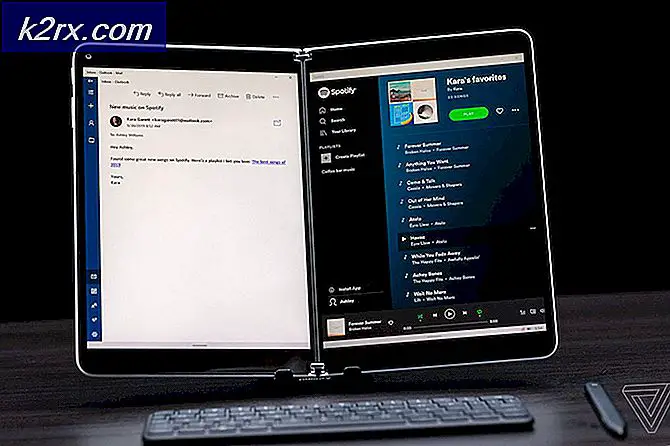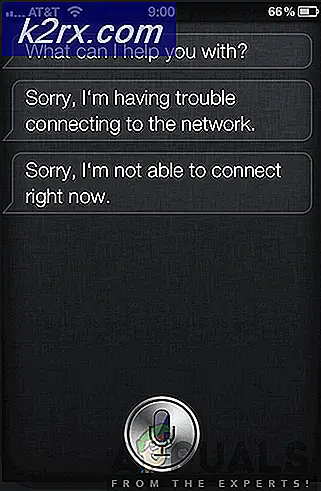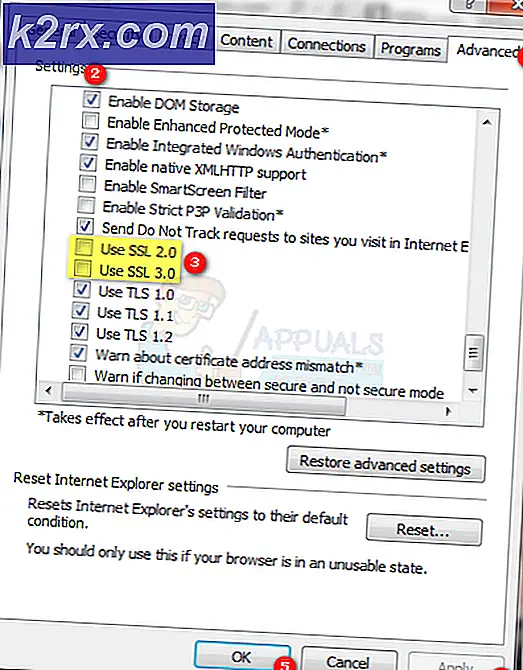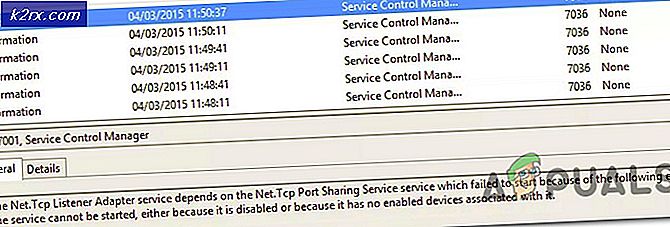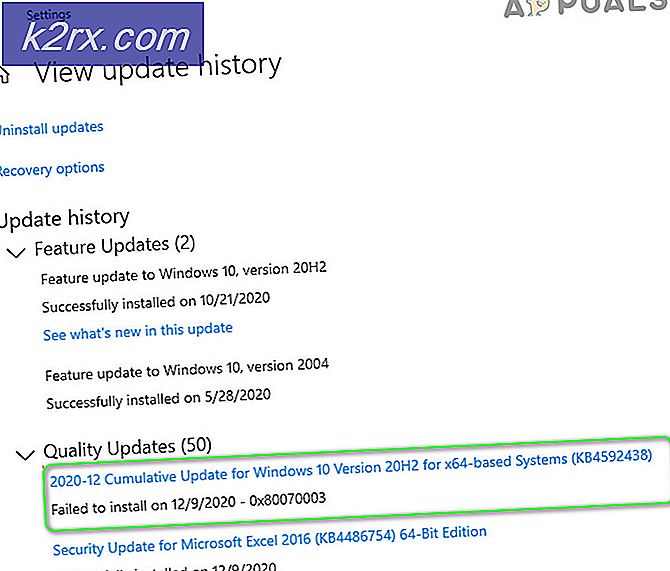วิธีแก้ไขปัญหาเกี่ยวกับเสียงบนการ์ดเสียงภายนอกใน Linux
หากคุณมีปัญหาเกี่ยวกับการ์ดเสียงภายนอกภายใต้ Linux เมื่อก่อนหน้านี้ทำงานได้อย่างถูกต้องก่อนอื่นคุณจะต้องโหลดโปรแกรม pavucontrol และดูว่ามีอะไรเกิดขึ้นไหม หากคุณมีวิดีโอหรือเสียงค้างอยู่หลังจากนั้นให้ลองเลือกบัตรแบบรวมหากมี หากไม่มีปัญหากับการ์ดผสานรวมไม่ว่าคุณจะเลือกโปรไฟล์โปรไฟล์ pavucontrol แล้วคุณจะต้องเก็บข้อมูลเล็กน้อย ถ้าในทางกลับกันคุณยังไม่ได้ยินอะไรคุณจะต้องการตรวจสอบการเชื่อมต่อทางกายภาพในอุปกรณ์ส่งสัญญาณเสียงของคุณ แม้ระบบเสียงภายในแบบรวมจะมีแจ็คหูฟังดังนั้นให้เชื่อมต่อคู่และดูว่าเกิดอะไรขึ้น
ถ้าคุณใช้ GNOME Shell, Unity หรือ KDE Plasma คุณอาจได้รับการแจ้งเตือนว่าคุณได้แนบอุปกรณ์ใหม่แล้ว ถ้าไม่ลองออกคำสั่ง aplay -l ที่พรอมต์ CLI และตรวจสอบเพื่อดูว่าอุปกรณ์การเล่นฮาร์ดแวร์ของคุณแสดงขึ้น ถ้าเป็นเช่นนั้นให้ลอง lspci -v | grep Audio หลังจากนั้นที่พรอมต์ของ CLI ถ้าคุณไม่มีอะไรให้ลองใช้ lspci -v | grep audio เนื่องจากคำสั่งนี้ใช้ตัวพิมพ์เล็กและตัวพิมพ์ใหญ่ หากไม่มีข้อมูลปรากฏขึ้นให้ลองถอดและประกอบฮาร์ดแวร์อีกครั้ง ถ้ามันไม่ปรากฏขึ้นคุณจะต้องทำงานร่วมกับ alsamixer เพื่อแก้ไขปัญหา
วิธีที่ 1: ใช้ alsamixer เพื่อแก้ไขปัญหาเกี่ยวกับเสียง
พิมพ์ alsamixer ที่ CLI พร้อมท์ให้โหลดซอฟต์แวร์ ncurses ที่ค่อนข้างมีสีสัน ตรวจสอบให้แน่ใจว่าระดับเสียงทั้งหมดถูกต้อง คุณสามารถใช้ปุ่มเคอร์เซอร์เพื่อเพิ่มหรือลดระดับเสียง กดปุ่มลูกศรซ้ายและขวาเพื่อเลื่อนไปมาระหว่างการตั้งค่าต่างๆ โดยทั่วไปตัวเลือก Master, Headphon, Speaker, PCM และ Line Out เป็นสิ่งสำคัญที่สุดที่จะต้องพิจารณาในขณะนี้ ในขณะที่ป้ายกำกับบางส่วนอาจปรากฏเป็นจุดบกพร่องในตอนแรกคำเช่น Headphon และ Mic Boos ได้รับการออกแบบมาโดยเฉพาะเพื่อให้เหมาะกับความกว้างของเครื่องจำลองมาตรฐาน การติดตั้งของคุณไม่ผิดพลาดหากแสดงข้อมูลเหล่านี้แม้ว่าจะปรากฏชื่อผิดปกติก็ตาม
เมื่อคุณปรับระดับเสียงใหม่แล้วให้ลองสร้างเสียงในโปรแกรมอื่น เนื่องจากวิธีการที่ออบเจกต์ HTML5 เขียนลงในอุปกรณ์เสียงของคุณคุณควรเล่นวิดีโอออนไลน์หรือจากเว็บเบราเซอร์เพื่อตรวจสอบระบบเสียง หากไม่ได้ช่วยให้คุณสามารถกด F6 เพื่อลองใส่ชื่ออุปกรณ์ การทำเช่นนี้จะปรากฏขึ้นป๊อปกิริยาแบบดั้งเดิมกล่องขึ้นที่จะขอให้คุณเลือกตัวเลือกอื่นนอกเหนือจากค่าเริ่มต้น ในกรณีส่วนใหญ่ตัวเลือกแรกที่ระบุว่า - (ค่าเริ่มต้น) คือตำแหน่งที่เคอร์เซอร์จะเริ่มต้นทำงาน คุณจะมีองค์ประกอบรายการที่สองจำนวน 0 ซึ่งอาจมีหรือไม่มีการกำหนดให้กับอุปกรณ์เครื่องเดียวกัน ลองตั้งค่านี้แล้วกด Esc เพื่อออกและทดสอบระบบเสียงของคุณ พิมพ์ alsamixer แล้วกด Enter เพื่อกลับเข้าเครื่องผสมถ้าไม่ได้ผล ถ้าคุณกำลังใช้ทุบตีจากนั้นคุณสามารถกดขึ้นเพื่อดึงคำสั่งสุดท้ายที่ป้อนหรือพิมพ์หรือ !! และกด Enter เพื่อเรียกใช้คำสั่งสุดท้ายที่คุณวิ่ง
PRO TIP: หากปัญหาเกิดขึ้นกับคอมพิวเตอร์หรือแล็ปท็อป / โน้ตบุ๊คคุณควรลองใช้ซอฟต์แวร์ Reimage Plus ซึ่งสามารถสแกนที่เก็บข้อมูลและแทนที่ไฟล์ที่เสียหายได้ วิธีนี้ใช้ได้ผลในกรณีส่วนใหญ่เนื่องจากปัญหาเกิดจากความเสียหายของระบบ คุณสามารถดาวน์โหลด Reimage Plus โดยคลิกที่นี่หากอุปกรณ์ของคุณไม่ปรากฏขึ้นหรือถ้าตัวเลือกเริ่มต้นและ 0 ถูกตั้งค่าไว้ในอุปกรณ์ภายในที่มีการบูรณาการของคุณและไม่ใช่อุปกรณ์ภายนอกคุณสามารถเลือกป้อนชื่ออุปกรณ์และใช้ชื่ออุปกรณ์ที่ระบุโดย lspci -v | คำสั่งเสียง grep นอกจากนี้คุณยังสามารถลองเปลี่ยนค่ารีมาร์เก็ตตามราคาแบบ Multi Track Rate หรือค่านาฬิกาภายใน Multi Track ได้ โดยทั่วไปอุปกรณ์ส่วนใหญ่ควรตั้งค่าเป็น 44100 ซึ่งควรคืนค่าเสียงของคุณ เมื่อคุณได้ลองทำแล้วคุณจะต้องการทดสอบอีกครั้งเพื่อดูว่ามีการเปลี่ยนแปลงหรือไม่ จากจุดนี้คุณควรจะสามารถเรียกคืนเสียงได้ บางโปรแกรมมีแนวโน้มที่จะตั้งค่าของตนเองดังนั้นคุณอาจต้องใช้เครื่องผสมนี้หรือเทียบเท่ากราฟิกในขณะนี้ อย่าลืมใช้ตัวควบคุมระดับเสียงหลักหลักที่อยู่ในซิสเต็มเทรย์ข้างนาฬิกาใน LXDE, Xfce4, KDE Plasma, Unity และ GNOME Shell การควบคุมใน alsamixer จะปรับเปลี่ยนค่าเคอร์เนลลินุกซ์ภายในแบบเดียวกับที่แถบกราฟิกไม่ใช้ดังนั้นโปรดใช้สลับกันได้
วิธีที่ 2: ใช้ลำโพงทดสอบเพื่อตรวจสอบทั้งภายในและภายนอกระบบเสียง
หากคุณต้องการเรียกใช้การตรวจสอบการ์ดเสียงภายในหรือการ์ดเสียงภายนอกเพิ่มเติมจากนั้น ALSA จะมียูทิลิตีอื่นให้คุณทำเช่นนั้น เรียกใช้การทดสอบลำโพงที่บรรทัดคำสั่งเพื่อสร้างกระแสเสียงรบกวนสีชมพูทั่วไปเพื่อให้แน่ใจว่าอุปกรณ์ที่ต่ออยู่ของคุณเป็นจริงสร้างเสียง คุณจะต้องกด CTRL ค้างไว้และกด C เพื่อออกจากโปรแกรมหากทำงานต่อเนื่องหลังจากที่คุณมั่นใจว่าคุณจะได้ยินเสียงรบกวนจากสีชมพูหรือคุณสามารถใช้ตัวเลือกบางอย่างเพื่อสร้างเสียงเฉพาะหรือเรียกใช้ตามความยาวที่เฉพาะเจาะจงได้ เวลา.
หากคุณรู้จักชื่ออุปกรณ์ที่คุณป้อนใน alsamixer และต้องการทดสอบเฉพาะโปรแกรมนี้แล้วให้รันโปรแกรมเป็นลำโพงทดสอบ -D pcmName แทนที่ pcmName ด้วยชื่อจริง นอกจากนี้คุณยังสามารถเพิ่ม -f ### โดยมีตัวเลขเป็นเฮิรตซ์เพื่อสร้างเสียงเฉพาะ วิธีนี้จะเป็นประโยชน์ถ้าคุณสามารถได้ยินเสียงบางส่วนในระบบเสียงของคุณได้ แต่ไม่ใช่เสียงเต็มรูปแบบเพื่อให้ห่างไกล
คุณสามารถใช้ -p หรือ -period ตามด้วยหมายเลขเพื่อกำหนดระยะเวลาที่เฉพาะเจาะจงสำหรับโปรแกรม แต่ระยะทางที่ลำโพงทดสอบมาตรการ counterintuitive เล็กน้อย ค่าต้องเป็นหน่วยเป็นมิลลิวินาทีและคุณสามารถใช้ -P กับตัวพิมพ์ใหญ่เพื่อกำหนดจำนวนรอบการใช้งาน เมื่อคุณมั่นใจว่าคุณสามารถฟังเสียงที่โปรแกรมนี้ทำแล้วคุณจะสามารถเชื่อถือได้ว่าตอนนี้คุณได้กำหนดค่าการ์ดเสียงภายนอกให้ถูกต้องแล้ว
PRO TIP: หากปัญหาเกิดขึ้นกับคอมพิวเตอร์หรือแล็ปท็อป / โน้ตบุ๊คคุณควรลองใช้ซอฟต์แวร์ Reimage Plus ซึ่งสามารถสแกนที่เก็บข้อมูลและแทนที่ไฟล์ที่เสียหายได้ วิธีนี้ใช้ได้ผลในกรณีส่วนใหญ่เนื่องจากปัญหาเกิดจากความเสียหายของระบบ คุณสามารถดาวน์โหลด Reimage Plus โดยคลิกที่นี่